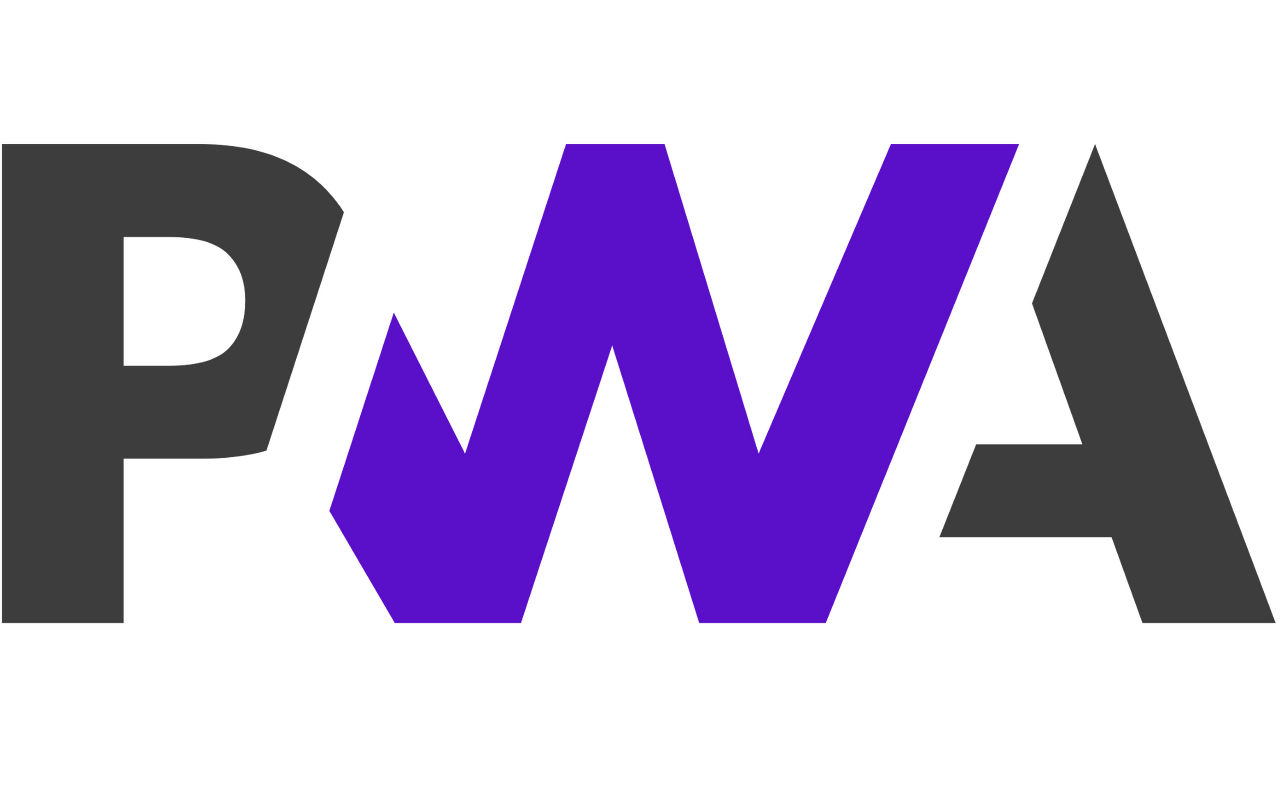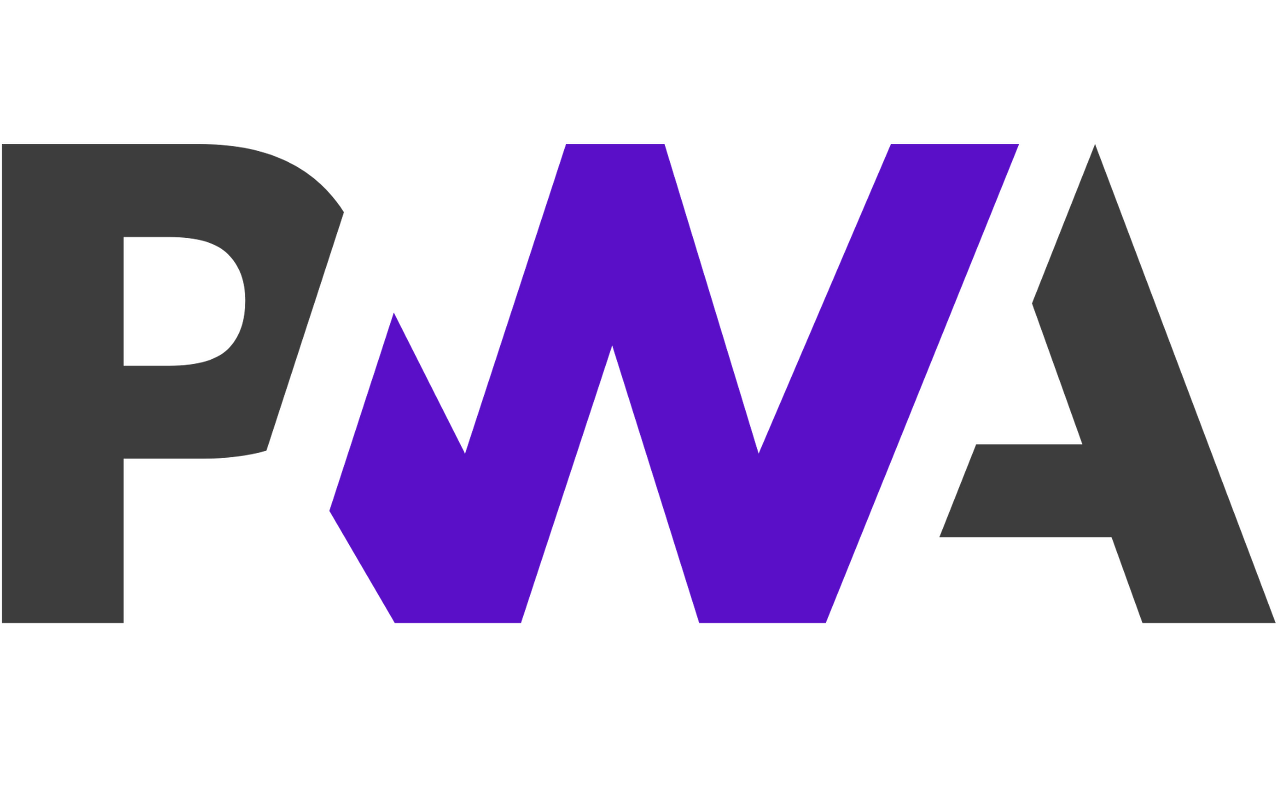
이미지 출처: wikipedia
Progressive Web Application(PWA)은 웹사이트를 모바일 앱처럼 사용할 수 있게 해주는 기술입니다. 이번 포스트에서는 Next.js 프로젝트에 PWA 기능을 추가하는 방법에 대해 알아보겠습니다.
PWA란?
PWA(Progressive Web Application)는 웹과 네이티브 앱의 장점을 결합한 웹 애플리케이션입니다. 모바일에서 앱 스토어를 통해 설치하는 네이티브 앱처럼 사용할 수 있으면서도, 웹의 접근성과 편리함을 유지합니다.
PWA의 주요 특징
- 오프라인 작동 가능
- 홈 화면에 설치 가능
- 푸시 알림 지원
- 네이티브 앱과 유사한 사용자 경험 제공
- 항상 최신 상태 유지
Next.js 프로젝트에서 PWA 적용하기
Next.js 프로젝트에 next-pwa 라이브러리를 사용하여 PWA 기능을 추가하는 방법입니다.
1. next-pwa 패키치 설치
사용하는 패키지 매니저에 따라 next-pwa를 설치합니다.
// npm
npm install next-pwa
// yarn
yarn add next-pwa
// pnpm
pnpm add next-pwa2. Next.js 설정 업데이트
next.config.ts 파일을 수정하여 PWA 설정을 추가합니다.
import withPWA from 'next-pwa';
const pwaConfig = withPWA({
dest: 'public',
register: true,
skipWaiting: true,
disable: process.env.NODE_ENV === 'development',
});
export default pwaConfig(nextConfig);3. manifest.json 파일 생성
PWA의 메타데이터를 정의하는 manifest.json 파일을 publice 디렉토리에 생성합니다.
{
"name": "PWA manifest",
"short_name": "PWA manifest",
"description": "PWA manifest",
"start_url": "/",
"display": "standalone",
"background_color": "#ffffff",
"theme_color": "#000000",
"icons": [
{
"src": "/images/icon.png",
"sizes": "192x192",
"type": "image/png",
},
{
"src": "/images/icon.png",
"sizes": "512x512",
"type": "image/png",
}
]
}manifest.json에서 정의한 아이콘들을 public/icons/ 디렉토리에 추가합니다. 최소한 192x192와 512x512 크기의 아이콘을 준비하는 것이 권장됩니다.
4. RootLayout.tsx 설정
저는 App Router를 사용하므로 App Router 기준입니다.
Pages Router를 사용한다면
pages/_document.tsx파일에 추가합니다.
app/layout.tsx 파일에 PWA 관련 메타태그를 추가합니다.
export const metadata: Metadata = {
title: 'Create Next App',
description: 'Generated by create next app',
manifest: '/manifest.json',
};
5. next-pwa 타입 정의 추가
TypeScript를 사용하신다면 next-pwa의 타입 정의를 추가해야 합니다.
// next-pwa.d.ts
/* eslint-disable @typescript-eslint/no-unused-vars */
declare module 'next-pwa' {
import { NextConfig } from 'next';
type PWAConfig = {
dest?: string;
disable?: boolean;
register?: boolean;
skipWaiting?: boolean;
};
const withPWA =
(config: PWAConfig): ((nextConfig: NextConfig) => NextConfig) =>
(nextConfig: NextConfig) =>
NextConfig;
export default withPWA;
}
PWA 테스트 방법
pnpm build && pnpm startPWA 적용 결과
PC 버전
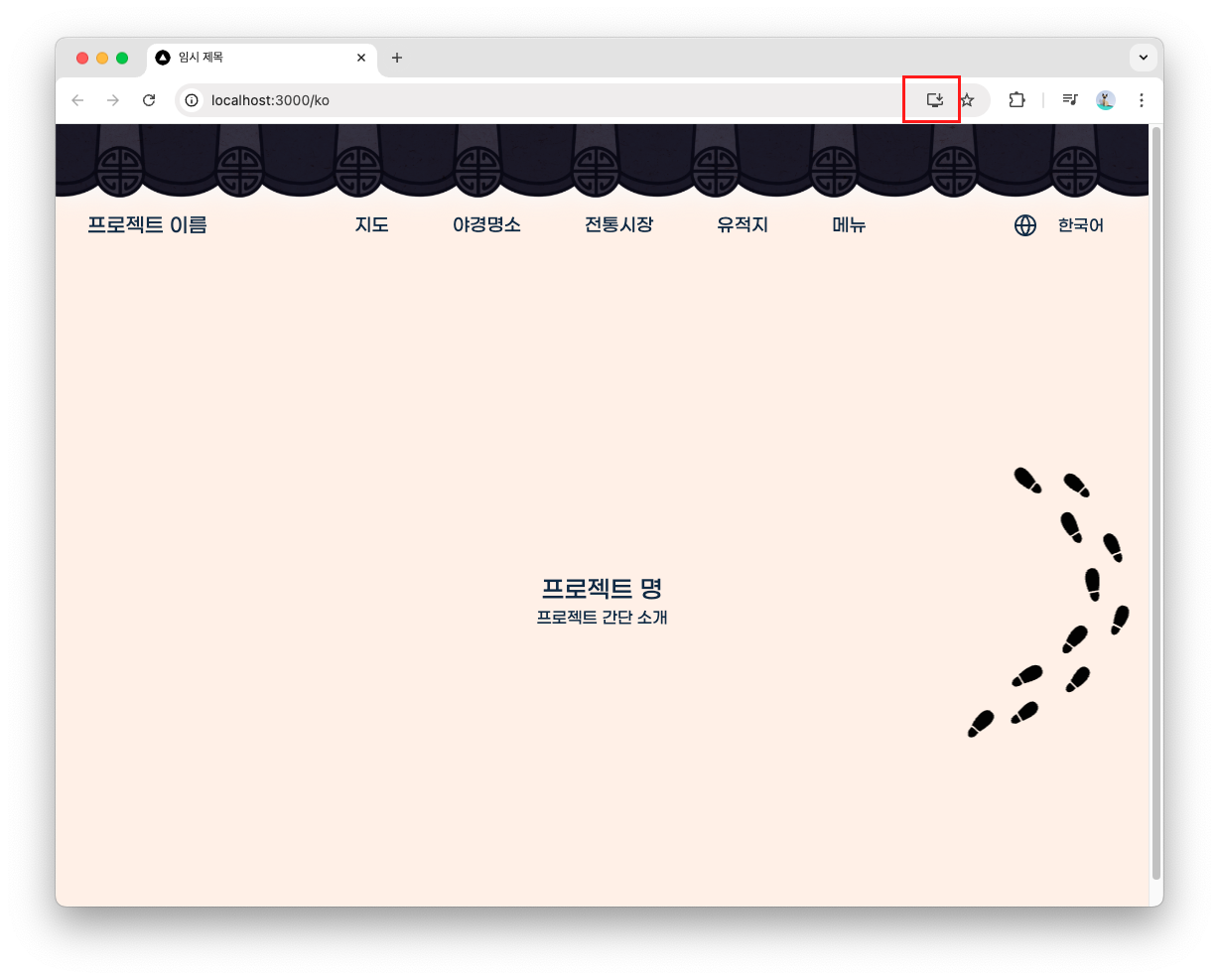
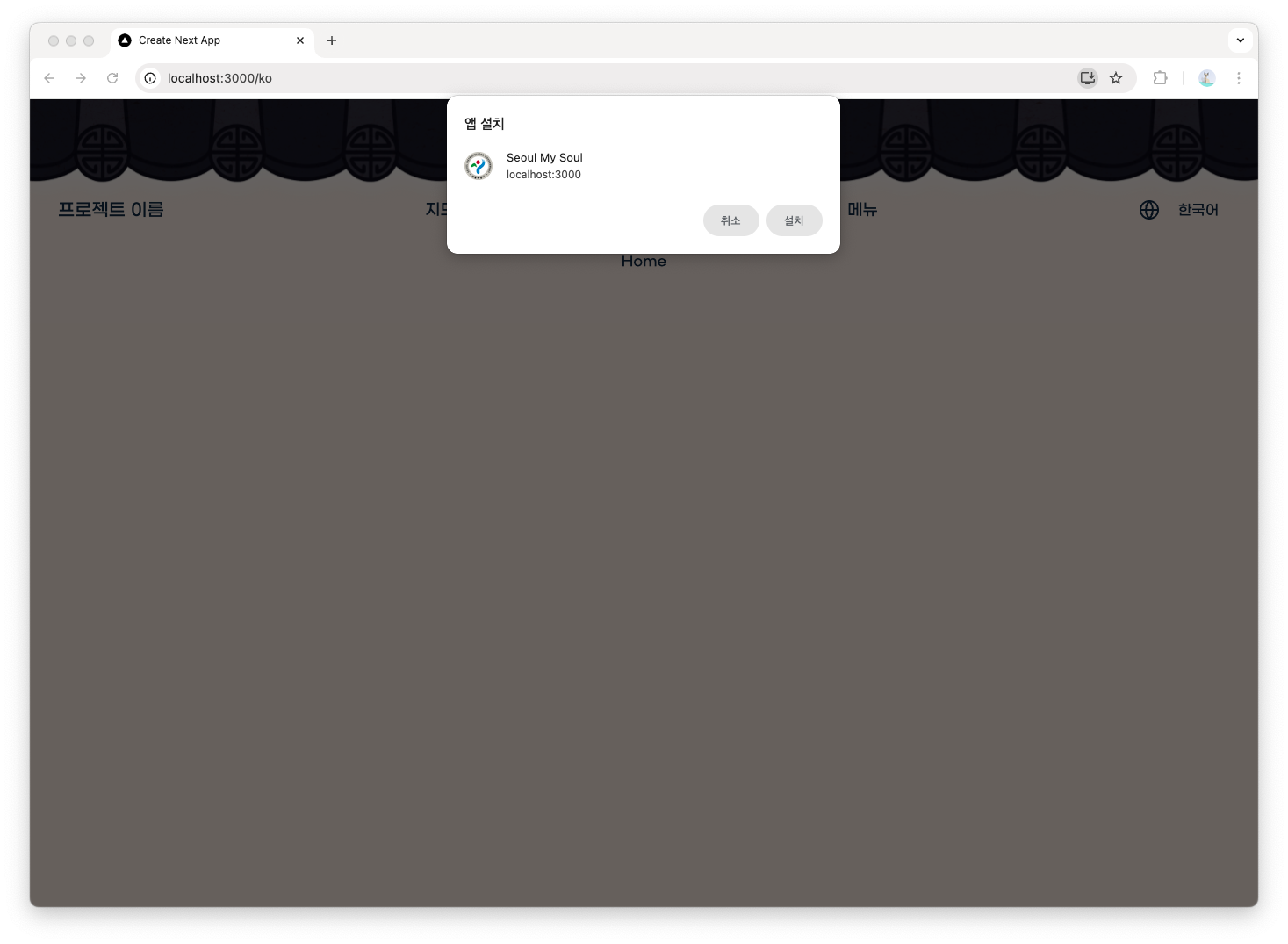
Mobile 버전
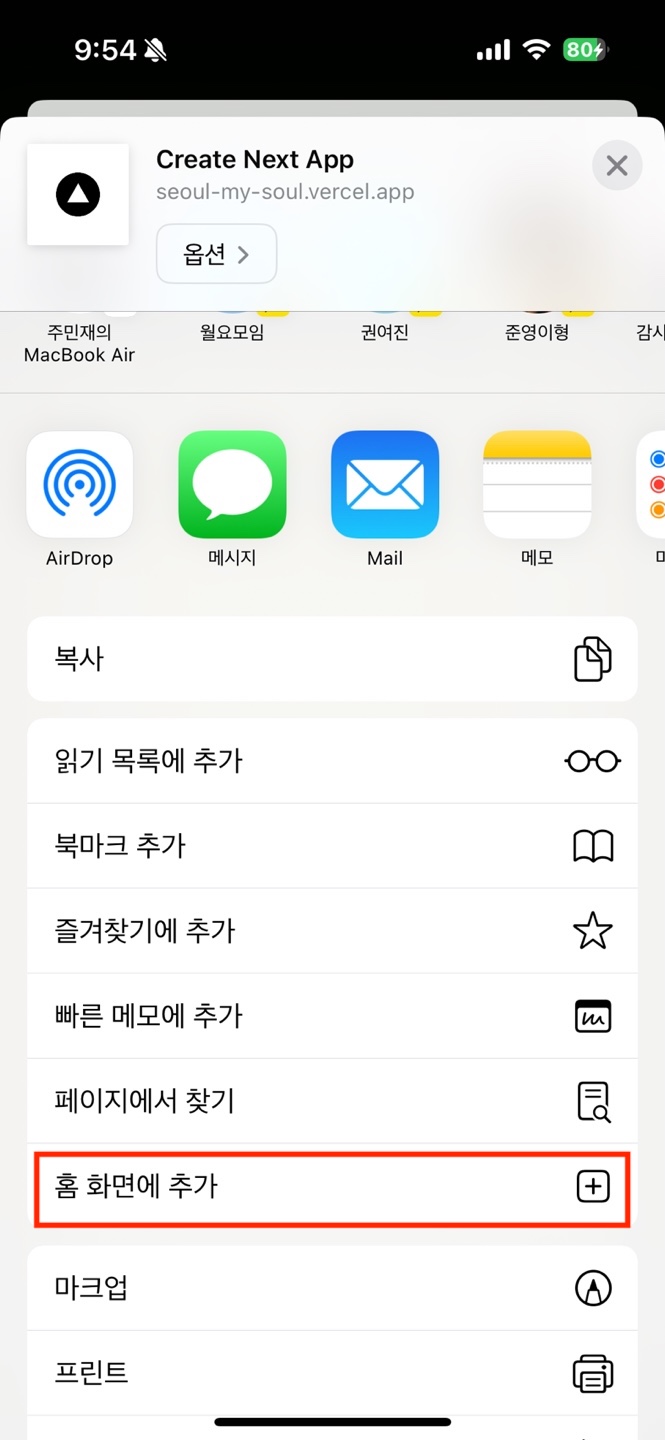
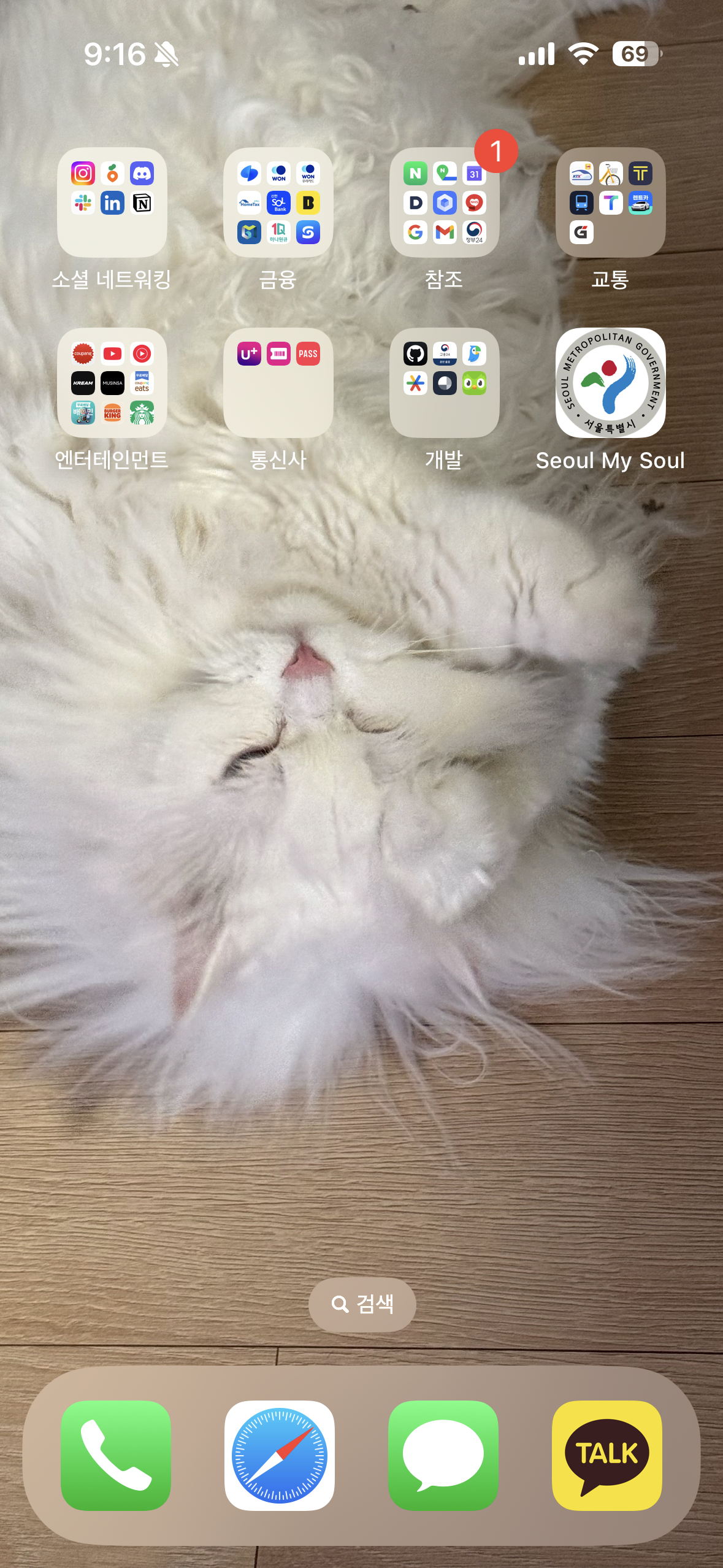
결론
Next.js에서 next-pwa 라이브러리를 사용하면 간단하게 PWA 기능을 구현할 수 있습니다. 오프라인 지원과 설치 가능한 웹앱을 제공함으로써 사용자 경험을 크게 향상시킬 수 있습니다.
✅ 참고